8 класс Практическая работа по теме: «Создание архивных файлов»
advertisement
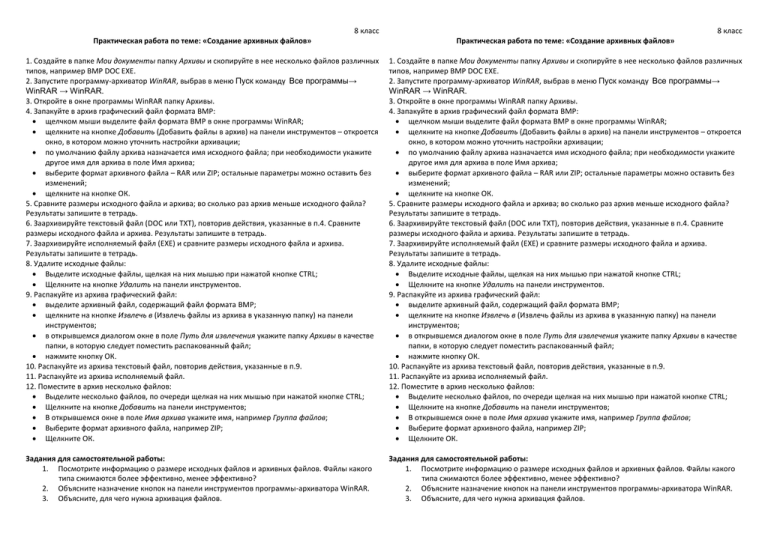
8 класс 8 класс Практическая работа по теме: «Создание архивных файлов» Практическая работа по теме: «Создание архивных файлов» 1. Создайте в папке Мои документы папку Архивы и скопируйте в нее несколько файлов различных типов, например BMP DOC EXE. 2. Запустите программу-архиватор WinRAR, выбрав в меню Пуск команду Все программы→ WinRAR → WinRAR. 3. Откройте в окне программы WinRAR папку Архивы. 4. Запакуйте в архив графический файл формата BMP: щелчком мыши выделите файл формата BMP в окне программы WinRAR; щелкните на кнопке Добавить (Добавить файлы в архив) на панели инструментов – откроется окно, в котором можно уточнить настройки архивации; по умолчанию файлу архива назначается имя исходного файла; при необходимости укажите другое имя для архива в поле Имя архива; выберите формат архивного файла – RAR или ZIP; остальные параметры можно оставить без изменений; щелкните на кнопке ОК. 5. Сравните размеры исходного файла и архива; во сколько раз архив меньше исходного файла? Результаты запишите в тетрадь. 6. Заархивируйте текстовый файл (DOC или TXT), повторив действия, указанные в п.4. Сравните размеры исходного файла и архива. Результаты запишите в тетрадь. 7. Заархивируйте исполняемый файл (EXE) и сравните размеры исходного файла и архива. Результаты запишите в тетрадь. 8. Удалите исходные файлы: Выделите исходные файлы, щелкая на них мышью при нажатой кнопке CTRL; Щелкните на кнопке Удалить на панели инструментов. 9. Распакуйте из архива графический файл: выделите архивный файл, содержащий файл формата BMP; щелкните на кнопке Извлечь в (Извлечь файлы из архива в указанную папку) на панели инструментов; в открывшемся диалогом окне в поле Путь для извлечения укажите папку Архивы в качестве папки, в которую следует поместить распакованный файл; нажмите кнопку ОК. 10. Распакуйте из архива текстовый файл, повторив действия, указанные в п.9. 11. Распакуйте из архива исполняемый файл. 12. Поместите в архив несколько файлов: Выделите несколько файлов, по очереди щелкая на них мышью при нажатой кнопке CTRL; Щелкните на кнопке Добавить на панели инструментов; В открывшемся окне в поле Имя архива укажите имя, например Группа файлов; Выберите формат архивного файла, например ZIP; Щелкните ОК. 1. Создайте в папке Мои документы папку Архивы и скопируйте в нее несколько файлов различных типов, например BMP DOC EXE. 2. Запустите программу-архиватор WinRAR, выбрав в меню Пуск команду Все программы→ WinRAR → WinRAR. 3. Откройте в окне программы WinRAR папку Архивы. 4. Запакуйте в архив графический файл формата BMP: щелчком мыши выделите файл формата BMP в окне программы WinRAR; щелкните на кнопке Добавить (Добавить файлы в архив) на панели инструментов – откроется окно, в котором можно уточнить настройки архивации; по умолчанию файлу архива назначается имя исходного файла; при необходимости укажите другое имя для архива в поле Имя архива; выберите формат архивного файла – RAR или ZIP; остальные параметры можно оставить без изменений; щелкните на кнопке ОК. 5. Сравните размеры исходного файла и архива; во сколько раз архив меньше исходного файла? Результаты запишите в тетрадь. 6. Заархивируйте текстовый файл (DOC или TXT), повторив действия, указанные в п.4. Сравните размеры исходного файла и архива. Результаты запишите в тетрадь. 7. Заархивируйте исполняемый файл (EXE) и сравните размеры исходного файла и архива. Результаты запишите в тетрадь. 8. Удалите исходные файлы: Выделите исходные файлы, щелкая на них мышью при нажатой кнопке CTRL; Щелкните на кнопке Удалить на панели инструментов. 9. Распакуйте из архива графический файл: выделите архивный файл, содержащий файл формата BMP; щелкните на кнопке Извлечь в (Извлечь файлы из архива в указанную папку) на панели инструментов; в открывшемся диалогом окне в поле Путь для извлечения укажите папку Архивы в качестве папки, в которую следует поместить распакованный файл; нажмите кнопку ОК. 10. Распакуйте из архива текстовый файл, повторив действия, указанные в п.9. 11. Распакуйте из архива исполняемый файл. 12. Поместите в архив несколько файлов: Выделите несколько файлов, по очереди щелкая на них мышью при нажатой кнопке CTRL; Щелкните на кнопке Добавить на панели инструментов; В открывшемся окне в поле Имя архива укажите имя, например Группа файлов; Выберите формат архивного файла, например ZIP; Щелкните ОК. Задания для самостоятельной работы: 1. Посмотрите информацию о размере исходных файлов и архивных файлов. Файлы какого типа сжимаются более эффективно, менее эффективно? 2. Объясните назначение кнопок на панели инструментов программы-архиватора WinRAR. 3. Объясните, для чего нужна архивация файлов. Задания для самостоятельной работы: 1. Посмотрите информацию о размере исходных файлов и архивных файлов. Файлы какого типа сжимаются более эффективно, менее эффективно? 2. Объясните назначение кнопок на панели инструментов программы-архиватора WinRAR. 3. Объясните, для чего нужна архивация файлов. Подготовиться к контрольной работе – повторить темы: Подготовиться к контрольной работе – повторить темы: - настройка Рабочего стола - работа с файлами и папками с помощью меню и панели инструментов - освоение технологии OLE: внедрение и связывание объектов - антивирусные программы - архивация файлов - настройка Рабочего стола - работа с файлами и папками с помощью меню и панели инструментов - освоение технологии OLE: внедрение и связывание объектов - антивирусные программы - архивация файлов
